App Store App アップデート設定
Jamf Pro を利用すると、すべての App Store App、ならびに大量購入した App (カスタム App とユニバーサル購入として提供された App も含む) を Jamf Pro とモバイルデバイスでアップデートするように設定を構成できます。Jamf Pro の App アップデート設定を使用して以下を実行できます。
-
自動 App アップデートのスケジュール設定—すべての App Store App および大量購入された App に対して、App の自動アップデートをスケジュール設定できます。Jamf Pro 内の App の説明、アイコン、バージョンを自動アップデートします。これは指定された時刻に毎日 1 回更新されます。
-
App アップデートの自動強制—App Store App と大量購入すべて App のモバイルデバイスでのアップデートを自動強制できます。このアップデートは、デバイスの Jamf Pro チェックイン時に自動的に実行されます。
-
アプリアップデートの手動実行—Jamf Pro で利用できるアップデートがある場合、モバイルデバイス上で直ちにアップデートするように、すべての App Store App と大量購入された App を手動で強制することができます。これはマネージド app のみに適用されるアップデート方法です。詳しくは、マネージド app の確認 を参照のこと。
注: Jamf Pro を利用すると、App の自動アップデートを行い、個別の App Store App または大量購入された App に対してアップデートを強制することもできます。詳しくは、App Store App を参照してください。
App 自動アップデートのスケジュール設定
-
Jamf Pro にログインします。
-
ページ右上隅の Settings (設定)
 をクリックします。
をクリックします。 -
Mobile Device Management (モバイルデバイス管理) をクリックします。
-
App Maintenance (app メンテナンス)
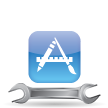 をクリックしてください。
をクリックしてください。 -
App アップデート領域の Edit (編集) をクリックします。
-
Schedule Jamf Pro to automatically check the App Store for app updates (App Store App アップデートを自動的に確認するように Jamf Pro をスケジュールする) を選択します。
-
App Store Country or Region (App Store の国または地域) ポップアップメニューから、App を App Store と同期する時に使用する国と地域を選択します。
-
App Store Sync Time (App Store 同期時間) ポップアップメニューを使用して、App を App Store と同期する時間を設定します。
-
Save (保存)
 をクリックします。
をクリックします。
App Store App と大量購入された App は、App を App Store App と同期するように構成した時間に基づいて、Jamf Pro でアップデートされます。
App アップデートの自動強制
-
Jamf Pro にログインします。
-
ページ右上隅の Settings (設定)
 をクリックします。
をクリックします。 -
Mobile Device Management (モバイルデバイス管理) をクリックします。
-
App Maintenance (app メンテナンス)
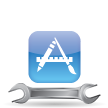 をクリックしてください。
をクリックしてください。 -
App アップデート領域の Edit (編集) をクリックします。
-
Automatically Force App Updates (App の強制アップデート) を選択してください。
-
Save (保存)
 をクリックします。
をクリックします。
マネージド App Store App と大量購入された App は、Jamf Pro でデバイスがチェックインする度に、モバイルデバイスで自動的にアップデートされます。
App アップデートの手動強制
-
Jamf Pro にログインします。
-
ページ右上隅の Settings (設定)
 をクリックします。
をクリックします。 -
Mobile Device Management (モバイルデバイス管理) をクリックします。
-
App Maintenance (app メンテナンス)
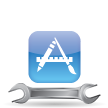 をクリックしてください。
をクリックしてください。 -
App アップデート領域の Edit (編集) をクリックします。
-
Force Update (強制アップデート) をクリックします。
-
Save (保存)
 をクリックします。
をクリックします。
マネージド App Store App と大量購入された App は、Jamf Pro で利用可能なアップデートがあると、モバイルデバイスで直ちににアップデートされます。